Procesamiento de imágenes RAW en la nube
- Comprobación de la capacidad de procesamiento
- Añadir imágenes para procesar
- Comprobación/eliminación de imágenes seleccionadas
- Carga de imágenes
Puede cargar imágenes o
en image.canon para su procesamiento como imágenes JPEG o HEIF. Las imágenes RAW permanecen tal como se han captado, por lo que puede ajustar las condiciones de procesamiento para crear todas las imágenes JPEG o HEIF que necesite.
Precaución
-
Antes de nada debe completar su registro gratuito en image.canon.
Tenga en cuenta que el procesamiento de imágenes RAW en la nube requiere una suscripción de pago. Para obtener información detallada sobre la suscripción, visite el sitio web image.canon.
- Las imágenes generadas por este procesamiento de imagen se guardan en los servidores de image.canon. Las imágenes procesadas no se guardan en la cámara.
Comprobación de la capacidad de procesamiento
Puede comprobar el número de imágenes que puede procesar en image.canon.
-
Seleccione [
: Proces. imagen RAW en nube].
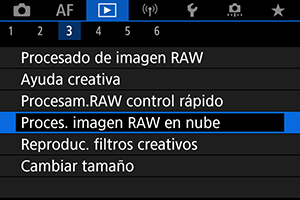
-
Seleccione [Comp. capac. proces. (actualizar)].
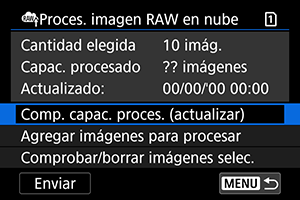
- La cámara accede a image.canon.
-
Compruebe la cantidad en [Capac. procesado].
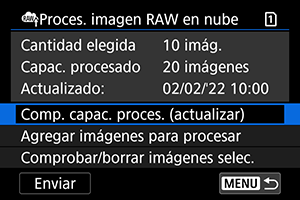
- La información en [Capac. procesado] se actualiza.
Precaución
- [Capac. procesado] es [0] a menos que haya pagado una suscripción para el procesamiento de imágenes RAW en la nube. Recibirá información de la suscripción en la dirección de correo electrónico registrada en image.canon si comprueba la capacidad del procesamiento sin una suscripción.
Añadir imágenes para procesar
-
Seleccione [Agregar imágenes para procesar].
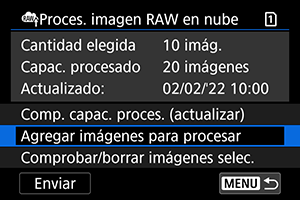
-
Seleccione una opción y, a continuación, seleccione imágenes.

- Puede seleccionar varias imágenes para procesarlas a la vez.
Seleccionar imágenes
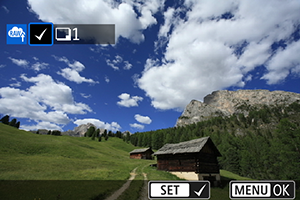
- Gire el dial
para seleccionar la imagen que desee procesar y, a continuación, presione el botón
.
- Presione el botón
.
Seleccionar rango
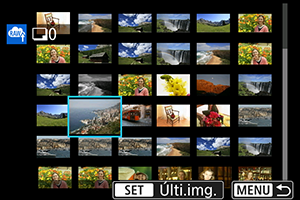
- Seleccione la primera imagen (punto inicial).
- A continuación, seleccione la última imagen (punto final). Se anexará una marca de verificación [
] a todas las imágenes del rango entre la primera y la última imagen.
- Para procesar otras imágenes, repita este paso.
- Presione el botón
.
-
Ajuste las condiciones de procesado que desee.

Usar ajustes de disparo
- Las imágenes se procesan utilizando los ajustes de imagen del momento de la captura.
- Las imágenes captadas con [
: Disparo HDR
] ajustado en [Activ.] se procesan para crear archivos HEIF, mientras que las imágenes captadas con esta función ajustada en [Desac.] se procesan para crear archivos JPEG.
Config. procesado→JPEG/Config. procesado→HEIF

- Utilice
para seleccionar un elemento.
- Gire el dial
o
para cambiar el ajuste.
- Presione el botón
para acceder a la pantalla del ajuste de función.
- Para volver a los ajustes de imagen en el momento del disparo, presione el botón
y seleccione [OK] cuando se muestre “Volver a ajustes de disparo”.
Pantalla de comparación
- Puede cambiar entre las pantallas [Tras cambio] y [Ajustes de disparo] presionando el botón
y girando el dial
o
.
- Los elementos en naranja de la pantalla [Tras cambio] se han modificado desde el momento de la captura.
- Presione el botón
para volver a la pantalla de condiciones de procesado.
-
Seleccione [Guardar].

- Cuando utilice [Config. procesado→JPEG] o [Config. procesado→HEIF], seleccione [
] (Guardar).
- Lea el mensaje y seleccione [OK].
- Cuando utilice [Config. procesado→JPEG] o [Config. procesado→HEIF], seleccione [
-
Añada a la lista de carga.

- Lea el mensaje y seleccione [OK].
Comprobación/eliminación de imágenes seleccionadas
-
Seleccione [Comprobar/borrar imágenes selec.].
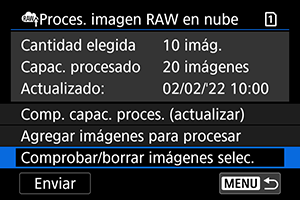
-
Navegue por las imágenes.

- Gire el dial
para comprobar las imágenes.
-
Para eliminar de la lista de carga, presione el botón
.
Se muestra [
].
- Para comprobar las condiciones del procesamiento de imágenes, presione el botón
.
- Gire el dial
-
Retire la imagen actual de la lista de carga en caso necesario.

-
Presione el botón
.
Seleccione [OK] cuando se muestre un mensaje sobre la eliminación de imágenes de la lista de carga.
-
Carga de imágenes
-
Seleccione [Enviar].
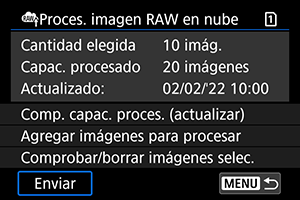
-
Lea el mensaje.
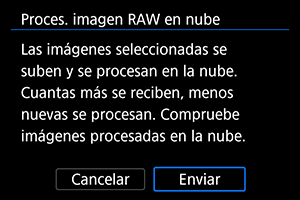
-
Lea el mensaje y, a continuación, toque [Enviar].
-
Precaución
- Es posible que el número de imágenes y la capacidad de procesamiento no se actualicen correctamente si se produce un error de transmisión [Err 138] durante la carga. Tenga en cuenta que si el número de imágenes y la capacidad de procesamiento no se actualizan correctamente, las imágenes podrían procesarse en el servidor. Para comprobar el estado del procesamiento, utilice la aplicación image.canon.
- La cámara seguirá cargando imágenes aunque se seleccione [Detener] en la pantalla [Enviar imágenes]. Para cancelar la carga, seleccione [OK] en la pantalla [Cancelar transmisión] mientras la lámpara de acceso parpadee.
- Dependiendo de cuándo haya seleccionado [OK] en la pantalla [Cancelar transmisión], es posible que la carga continúe y las imágenes podrían procesarse en el servidor.